Come utilizzare la funzione NOMINALE in Excel
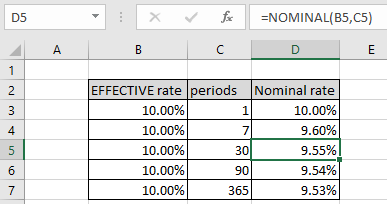
In questo articolo impareremo come utilizzare la funzione NOMINALE in Excel.
Scenario:
Quando si lavora con il bilancio, a volte è necessario utilizzare il tasso di interesse nominale anziché il tasso di interesse effettivo. Il tasso di interesse nominale si riferisce al tasso di interesse prima di tenere conto dell’inflazione. Nominale può anche riferirsi al tasso di interesse pubblicizzato o dichiarato su un prestito, senza tener conto di alcuna commissione o capitalizzazione di interessi.
Esistono due forme di tasso di interesse utilizzate in termini di prestito.
-
Tasso di interesse nominale: il tasso di interesse nominale non tiene conto del periodo di composizione annuale.
-
Tasso di interesse effettivo: il tasso di interesse effettivo tiene conto del periodo di composizione annuale e quindi restituisce le misure accurate degli oneri per interessi.
La relazione di calcolo numerico tra i due è mostrata di seguito.
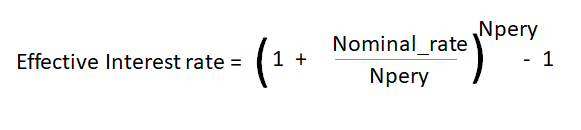
Qui Npery * è il numero di periodi di composizione per anno La formula sopra può essere utilizzata in entrambi i modi per calcolare il tasso di interesse effettivo dato il tasso di interesse nominale e il valore npery.
Funzione NOMINALE in Excel
La funzione NOMINALE restituisce il tasso di interesse per l’argomento tasso effettivo e l’argomento periodo di composizione per anno (npery) specificato. Comprendiamo la formula con gli argomenti utilizzati.
Sintassi della funzione NOMINALE:
|
=NOMINAL (effect_rate, npery) |
tasso effettivo: tasso effettivo espresso in percentuale o in decimali.
npery: numero del periodo di capitalizzazione all’anno
Esempio:
Tutto ciò potrebbe creare confusione da capire. Comprendiamo questa funzione usando un esempio. Qui ci viene dato un tasso effettivo del 10% con diversi periodi di composizione all’anno per mostrare la variazione del tasso nominale rispetto al valore annuale.
Usa la formula:
|
=NOMINAL(B3,C3) |

Come puoi vedere se la npery è uguale a 1. Copia la formula nel resto delle celle usando la scorciatoia Ctrl + D o trascinando verso il basso * dalla formula dalla parte inferiore destra della cella.
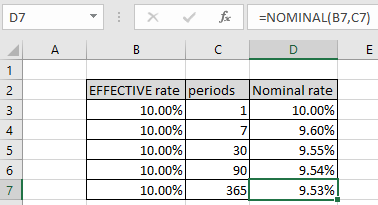
Come puoi vedere la variazione del tasso nominale dovuta alla variazione dei periodi di capitalizzazione. In generale, viene utilizzato il tasso di interesse effettivo poiché tiene conto del periodo di composizione annuale e quindi restituisce le misure accurate degli oneri per interessi.
Ecco tutte le note osservative riguardanti l’utilizzo della formula.
Note:
-
L’argomento Npery viene troncato agli interi più vicini dalla formula stessa.
-
Se npery uguale a 1 allora tasso nominale = tasso effettivo. La funzione genera #VALORE! * Errore se gli argomenti della funzione non sono numerici.
-
La funzione genera #NUM! Errore se: Il valore di tasso_effettivo è minore o uguale a 0.
-
Il valore di npery è inferiore a uno.
-
Spero che tu abbia capito come utilizzare la funzione NOMINALE in Excel. Trova altri articoli sulle formule finanziarie e sulle funzioni correlate qui. Se ti sono piaciuti i nostri blog, condividilo con i tuoi amici su Facebook. E puoi anche seguirci su Twitter e Facebook. Ci piacerebbe sentire la tua opinione, facci sapere come possiamo migliorare, integrare o innovare il nostro lavoro e renderlo migliore per te. Scrivici a [email protected].
Articoli correlati
link: / excel-financial-formas-how-to-use-the-mirr-in-excel [Come usare la funzione EFFETTO in excel]: restituisce il tasso di interesse annuale effettivo, dato un tasso di interesse nominale e il numero di periodi di capitalizzazione all’anno. Il tasso di interesse annuo effettivo è il tasso di interesse effettivamente guadagnato grazie alla capitalizzazione.
link: / excel-financial-formas-how-to-use-the-mirr-in-excel [How to use the MIRR function in excel]: restituisce il tasso di interesse modificato di rendimento per i dati finanziari che hanno Investimenti, finanza rate & reinvestment_rate utilizzando la funzione MIRR in Excel.
link: / excel-financial-formas-excel-xirr-function [Come usare la funzione TIRR X in excel]: restituisce il tasso di interesse per l’intervallo irregolare utilizzando la funzione TIRRX in Excel `link: / excel-finanziaria- formule-excel-pv-function-vs-fv-function [Excel PV vs FV function] `: trova il valore attuale usando la funzione PV e il valore futuro usando la funzione FV in Excel.
link: / excel-financial-formas-how-to-use-the-Received-function-in-excel [How to use the RECEIVED function in excel]: calcola l’importo ricevuto alla scadenza per un’obbligazione con un investimento iniziale (sicurezza)
e un tasso di sconto, non ci sono pagamenti periodici di interessi utilizzando la funzione RICEVUTO in Excel.
link: / excel-financial-formas-how-to-use-the-nper-function-in-excel [How to use the NPER function in excel]: NPER function per calcolare periodi sui pagamenti in Excel.
link: / excel-financial-formas-how-to-use-the-price-function-in-excel [How to use the PRICE function in excel]: restituisce il prezzo per $ 100 di valore nominale di un titolo che paga periodicamente interesse utilizzando la funzione PREZZO in Excel.
Articoli popolari:
link: / tips-if-condition-in-excel [Come usare la funzione IF in Excel]: L’istruzione IF in Excel verifica la condizione e restituisce un valore specifico se la condizione è TRUE o restituisce un altro valore specifico se FALSE .
link: / formule-e-funzioni-introduzione-di-vlookup-funzione [Come usare la funzione CERCA.VERT in Exceln]: Questa è una delle funzioni più utilizzate e popolari di Excel che viene utilizzata per cercare valori da intervalli diversi e lenzuola. link: / excel-formula-and-function-excel-sumif-function [Come usare la funzione SUMIF in Excel]: Questa è un’altra funzione essenziale del dashboard. Questo ti aiuta a riassumere i valori su condizioni specifiche.
link: / tips-countif-in-microsoft-excel [Come usare la funzione CONTA.SE in Excel]: Conta i valori con le condizioni usando questa straordinaria funzione. Non è necessario filtrare i dati per contare valori specifici. La funzione Countif è essenziale per preparare la tua dashboard.